女巫场景,合成恐怖的暗黑女巫场景
- 2023-07-01 22:42:27
- 来源/作者:互联网/佚名
- 己被围观次
这次的国外大神翻译教程是教大家合成一个恐怖的红眼女巫场景,教程对光线的处理十分到位,把恐怖气氛营造的很好,一起来学习吧。
Step 6
对铁门图层添加曲线调整图层,并且添加剪贴蒙版,将铁门的亮度降低,与幽暗的森林背景相呼应。
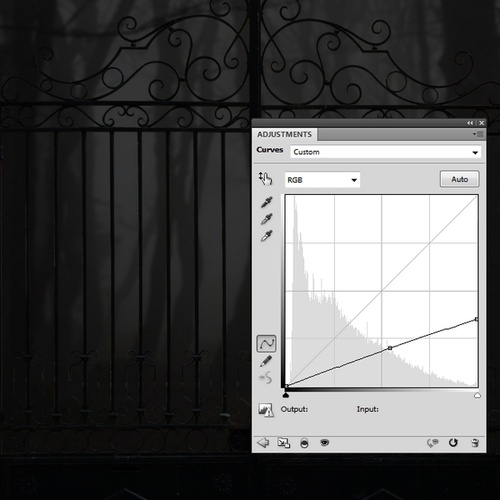
图06
2.设计人物特征
Step 1
将人物素材打来,然后用多边形套索工具,将女巫从背景中抠出。然后在抠出图层和背景之间创建新图层。新图层用深褐色填充。为了整体构图,女巫的部分细节需要进一步去掉。

图07
创建新图层,并且设置为剪贴蒙版。选择克隆工具,将下图所示的头发细节给去掉。

图08
Step 2
创建新图层,选用硬圆笔刷,选择颜色#363135,设置笔画大小为3-5像素,将女巫的头发修复。

图09
Step 3
斗篷需要进行调整,才能融入到设计主题中。将背景图层隐藏,然后按Ctrl+Shift+Alt+E,将可见图层合并为一个新图层。
选择多边形套索工具,如下图将头蓬右侧部分选上(从看者角度),点击图层面板的蒙版按钮,为新图层添加蒙版,然后按Ctrl+I反转。结果如下图所示。

图10

图11
Step 4
按Ctrl+Shift+Alt+E合并可见图层,选择多边形套索工具,选择斗篷接近头发的部分,如下图所示。

图12
对着选择右击,选择通过拷贝的图层,将选区复制并创建新图层。选择自由变换工具,如下图进行调整,将刚才丢失的斗篷细节给补回来。

图13
对刚才图层添加蒙版,使用黑色笔刷将其边缘淡化,让它融入到斗篷整体中。

图14
*PSjia.COM 倾力出品,转载请注明来自PS家园网(www.psjia.com)








